w7系统怎么加速运行 w7电脑运行速度加快的方法
w7系统怎么加速运行?电脑系统在使用一段时间之后都会出现运行速度减缓的问题,那么要怎么让系统运行速度加快呢?下面就将方法分享给大家。
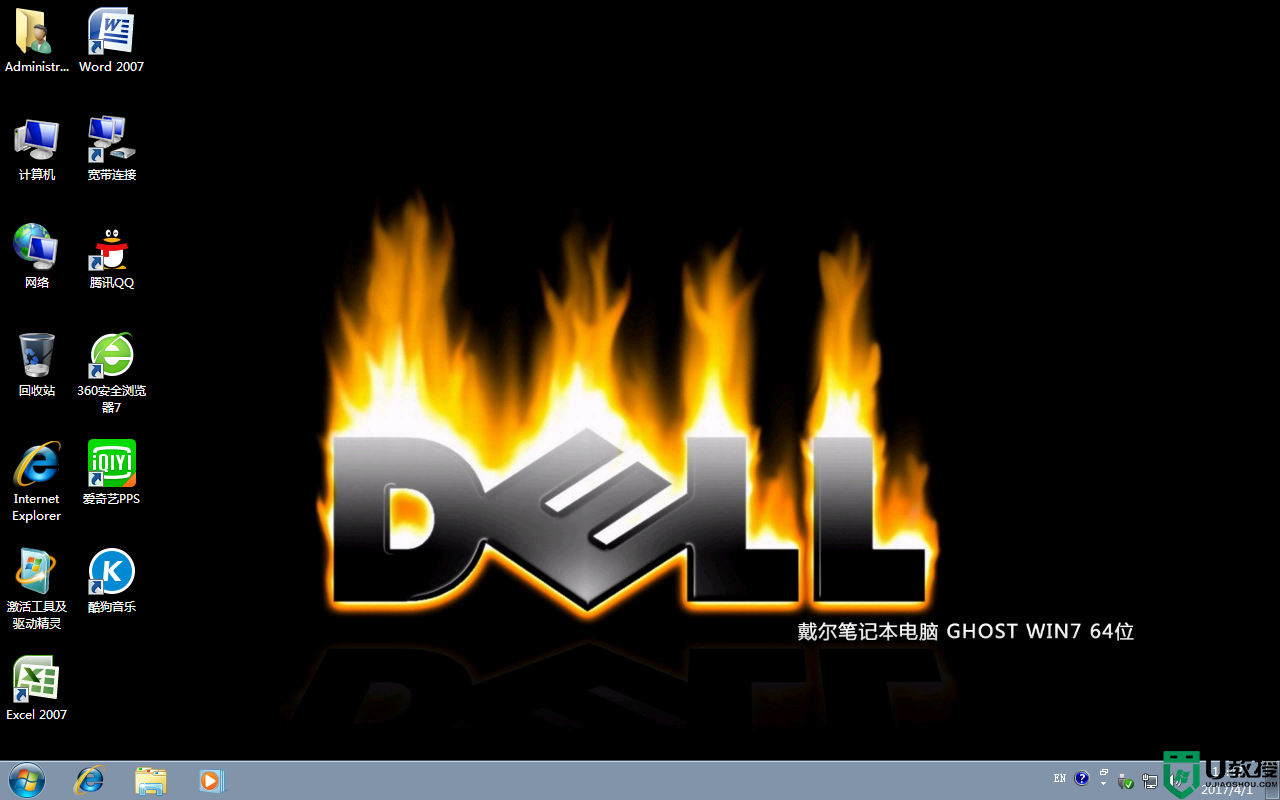
具体的解决方法:
1.“以管理员身份运行,所有程序→附件→命令提示符”,右击选择“以管理员身份运行”, 进入命令提示符后,手工输入“powercfg -h off” 这是干什么的,木星人也会知道……
2.关闭系统保护
计算机右键属性——高级管理设置——系统保护
3.转移虚拟内存
计算机右键属性——高级管理设置——高级——性能-设置-高级-更改
4.转移“用户的文件”
桌面双击 Administrator(用户文件夹)文件夹,在这里推荐转移4个系统文件夹
桌面,收藏夹,我的桌面,我的文档。
右键要转移的项目属性——位置 X:UsersAdministrator 即可
减肥攻略(删文件不删功能、简化优化系统不简优化性能)
不浪费口水,直接放有效地址
1.C:WindowsWebWall*** (Windows自带墙纸)推荐转移
2.C:WindowsSystem32DriverStoreFileRepository 下
搜索输入 ati*.inf (14.6M) nv*.inf(94.9M) (A卡用户删N、N卡用户删A,- -|||)
搜索输入 mdm*.inf (21.6M) 现在早已没人用的东西 删
搜索输入 prn*.inf (781M) prn 开头的全部都是打印机驱动,相信大多数人都是用不上的。
就是有打印机,买的时候也会带有驱动,删除它!
注意:prnms001.inf/prnoc001.inf/prnms002.inf 这三个并不是打印机驱动,建议保留!
3.C:Boot (13.3M) 这个里面是不同语言的Windows启动界面,除zh-CN外均可删除
4.C:perflogsSystemDiagnostics (9.39M) 这个是系统测试之后的测试记录文件存放处 删
5.C:WindowsDownloaded Installations 有一些程序(Dreamweaver……)
安装的时候会把安装文件解压至此文件夹里面。可以安全删除。几十M到几百M不等。
6.C:WindowsHelp (66.7M) 全部咔嚓…… 相信没有小白同志 看这个了吧……
7. C:WindowsIMEIMESC5 您自定吧,反正我是用第三方输入法的。
微软拼音输入法(74.5M)可留
C:WindowsIMEIMEJP10
日文输入法(37.8M) 删
C:WindowsIMEimekr8
韩文输入法(2.86M) 删
C:WindowsIMEIMETC10
繁中输入法(21.6M) 删
C:WindowsSystem32IME 下 也会有这几项输入法!删除方法同上
“C:WindowsSystem32IMEIMESC5”
“C:WindowsSystem32IME***X”
去掉冗余Windows7操作系统瘦身全攻略由华彩软件站为您最新收集整理,版权归原作者或公司所有。如有侵权,请与我们联系删除。
【w7系统怎么加速运行】的教程上述就是全部的操作步骤,大家应该都清楚具体的设置方法了。如果还有其他的系统问题或者想自己用u盘重装电脑系统的话,都可以上u教授官网查看相关的文章。
w7系统怎么加速运行 w7电脑运行速度加快的方法相关教程
- win8怎么提升运行速度|win8运行速度怎么加速
- 如何加快电脑运行速度 提高电脑运行速度的最佳方法
- w7电脑怎么加速启动|w7启动速度加快的方法
- XP电脑运行慢怎么解决,XP电脑运行加速的方法
- Win10如何加快运行速度?
- win7系统下怎么加速U盘的运行速度
- win7运行速度提高90%的方法_如何将win7的运行速度提高90%
- win7系统如何设置U盘加快运行速度
- vm虚拟机运行速度怎么加快,vm虚拟机运行慢的解决方法
- 怎样大幅度提高电脑的运行速度 分享提高电脑运行速度的最佳方法
- 5.6.3737 官方版
- 5.6.3737 官方版
- Win7安装声卡驱动还是没有声音怎么办 Win7声卡驱动怎么卸载重装
- Win7如何取消非活动时以透明状态显示语言栏 Win7取消透明状态方法
- Windows11怎么下载安装PowerToys Windows11安装PowerToys方法教程
- 如何用腾讯电脑管家进行指定位置杀毒图解

